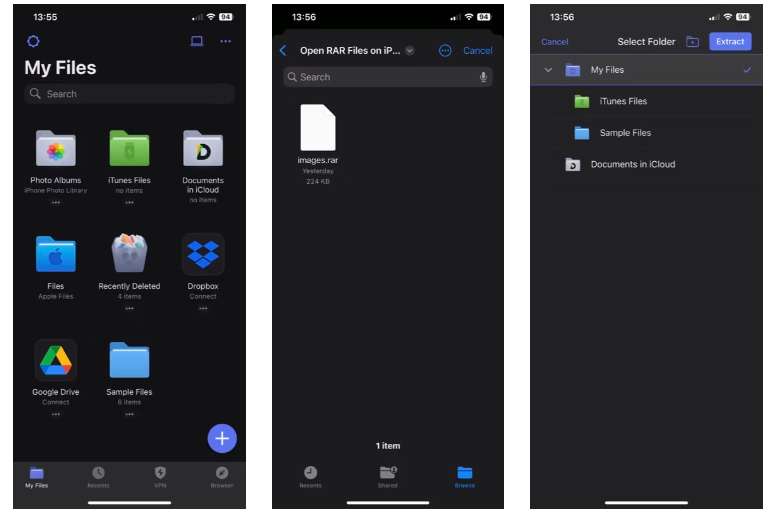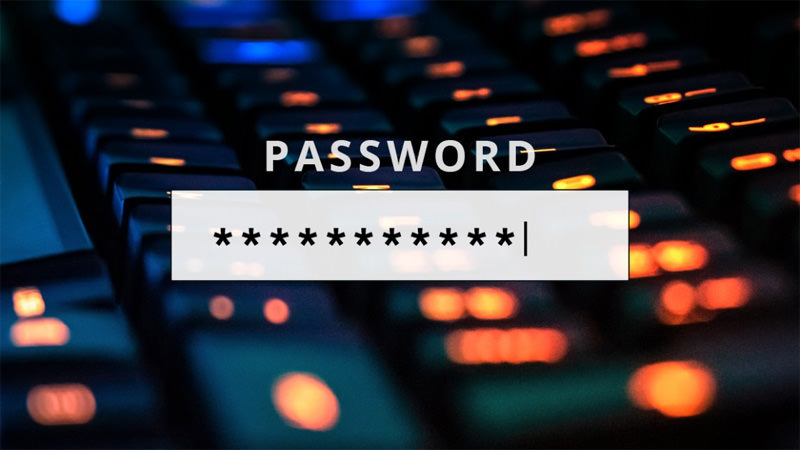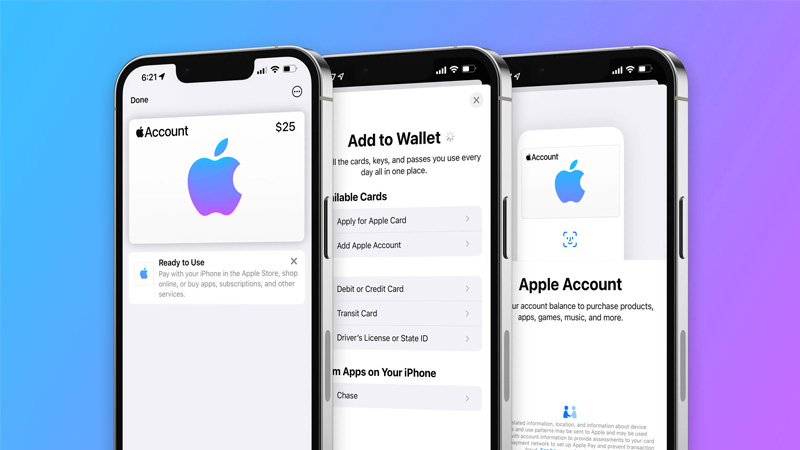باز کردن فایل زیپ و RAR در آیفون به راحتی باز کردن این نوع فایلها در گوشیهای اندرویدی نیست و شاید در ابتدا برای کاربر یک چالش باشد. استفاده از فایلهای زیپ برای جا به جا کردن اطلاعات، استفاده زیادی دارد ولی گوشیهای آیفون قادر به شناسایی فایلها با پسوند RAR نیستند. ولی در دنیای تکنولوژی هر چیز راه حلی دارد. دو روش برای این کار وجود دارد. هر کدام از این دو روش میتواند مفید و راحت باشد و استفاده از آنها کاملا به انتخاب کاربرد بستگی دارد.
راه حل باز کردن فایل زیپ و RAR در آیفون
برای باز کردن فایلهای زیپ شده در آیفون به نرمافزارهای دیگر یا به اصطلاح Third Party نیاز داریم. نرمافزارهای زیادی برای این کار در سایتهای گوناگون قرار گرفته است؛ نرمافزاری که ما پیشنهاد میکنیم نرمافزار Document است.
باز کردن فایل زیپ با استفاده از Document
بعد از ینکه نرمافزار دانلود شد:
فایل RAR را که میخواهید داشته باشید در محل فایلها ذخیره کنید.
نرمافزار Document را برای باز کردن فایل زیپ و RAR در آیفون، اجرا کنید.
در نرمافزار روی تب my files بزنید و فایل مورد نظر را پیدا کنید.
روی فایلی که میخواهید باز کنید، بزنید.
نرمافزار Document از شما میخواهد که برای باز کردن فایل زیپ و RAR در آیفون، یک فولدر انتخاب کنید. فولدر را انتخاب کرده و کلید Extract را بزنید.
نرمافزار فایل شما را تحت عنوان خود فایل در یک فولدر جدید بازگشایی میکند. میتوانید در خود نرمافزار Document از فایل خود استفاده کنید ولی اگر میخواهید فایل را از طریق نرمافزار فایلهای خود گوشی باز کنید، به Files app بروید و روی گزینه Document بزنید.
باز کردن فایل زیپ با استفاده از Shortcut
گرچه نرمافزار Document عملکرد بسیار خوبی دارد و با استفاده از آن میتوانید به سرعت فایلهای RAR را باز کنید ولی این تنها روش برای انجام این کار نیست؛ بلکه روش سریعتری نیز وجود دارد.
نرمافرار Shortcuts را باز کنید. این نرمافزار به صورت پیشفرض در گوشیهای آیفون نصب شده است.
برای باز کردن فایل زیپ و RAR در آیفون، داخل برنامه Shortcuts کلید Plus (+) را بزنید که یک شورت کات تازه ایجاد کنید.
گزینه New shortcut را انتخاب کنید سپس Rename را بزنید سپس روی آیکان کنار اسم زده و یک نماد و رنگ را برای فایل انتخاب کنید و Done را بزنید.
دکمه Add Action را زده و در نوار جستجوی همان صفحه، Select File را جستجو کنید. سپس آنرا انتخاب و به shortcut اضافه کنید.
دوباره مانند قبل، عبارت Extract را جستجو و آنرا نیز اضافه کنید. در قسمت Archive گزینه Select Variable را انتخاب و به Shortcut اضافه کنید.
در نوار جستجو عبارت Save File را بنویسید و اضافه کنید. متغیر File را بزنید و فایلهای مورد نظر را انتخاب کنید.
برای باز کردن فایلهای زیپ در آیفون، گزینه Done را بزنید.
وقتی Shortcut آماده شد دیگر استفاده از آن بسیار آسان است. روی شورت کاتی که ساختهاید بزنید. سپس گوشی از شما میخواهد که فایل مورد نظر را انتخاب کنید. سپس Shortcut به شما اجازه انتخاب پوشه برای باز کردن فایل RAR را خواهد داد. فولدر مورد نظر را انتخاب کرده و Open را بزنید.
برای دیدن و استفاده از فایل، به راحتی به محلی که فایل باز شده بروید.